MQTT Konfiguration
Klicken Sie im Systemmanagementpanel auf die MQTT-Treiber Schaltfläche um das Konfigurations-Panel zu öffnen.
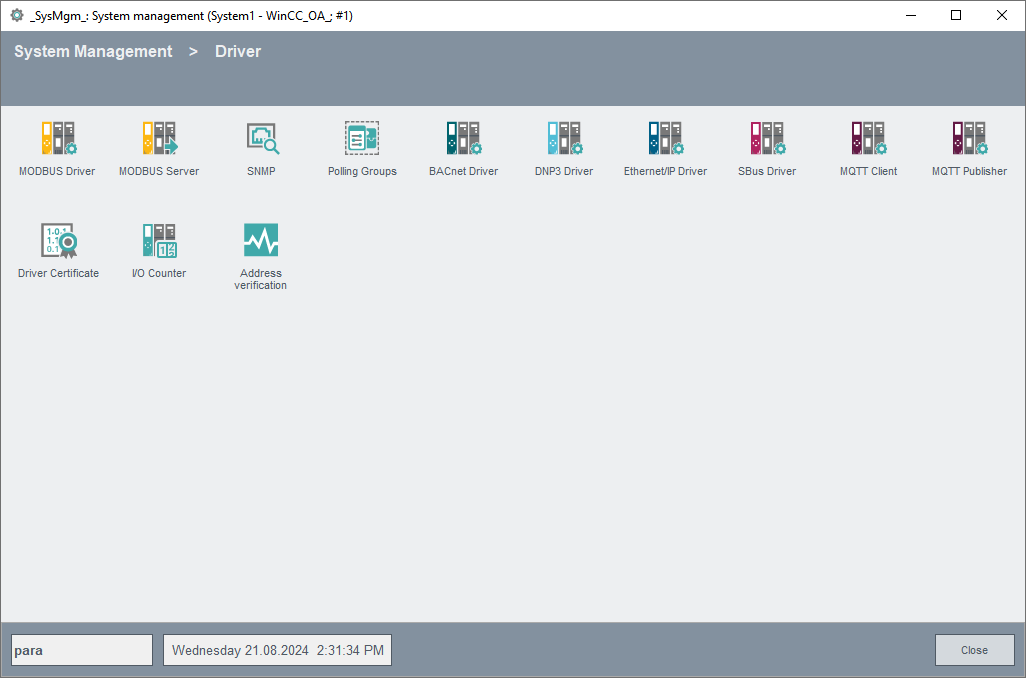

Verbindung
Über die Combobox kann zwischen den bereits vorhandenen Verbindungen gewählt werden.
Erstellen
Ein Klick auf diese Schaltfläche öffnet einen Eingabedialog zum Anlegen einer neuen Verbindung.
Entfernen
Löscht die ausgewählte Verbindung. Aktive Geräte können nicht gelöscht werden.
Einstellungen
Verbindung herstellen
Definiert ob die Verbindung zum Broker aktiviert werden soll, sobald die Verbindung hergestellt ist.
Redundante Verbindung
Ermöglicht die Konfiguration einer redundanten Verbindung zum Broker.
JSON Profile
Klicken Sie auf diese Schaltfläche um das folgende Panel zu öffnen. Dieses Panel ermöglicht es, die Abbildung der verfügbaren JSON-Profile auf WinCC OA Attribute zu editieren.

JSON Profile
Folgende JSON-Profile sind verfügbar:
- Wert
- Wert & Zeitstempel
- Wert, Zeitstempel & Status
WinCC OA Attribute
Das WinCC OA Attribute auf welches der JSON Objektknoten abgebildet werden soll.
JSON Objektknoten
Durch Auswahl des entsprechenden Textfelds kann der JSON Objektknoten + Pfad (z.B. "Temperature.Value" oder "Info.Timestamp") angepasst werden, der auf das entsprechende WinCC OA Attribut abgebildet wird.
Treibernummer
Wählen Sie mit Hilfe dieser Combobox die benötigte Treiberinstanznummer die mit dem Gerät verbunden werden soll.
Registerkarten
Die folgenden Registerkarten bieten weitere Konfigurationsmöglichkeiten:
| Registerkarte | Beschreibung |
|---|---|
| Verbindung | Konfiguration der Verbindungsparameter |
| Advanced | Konfiguration von Timeouts etc. |
| Zertifikat | Zertifikat-Einstellungen |
| Last Will | Definition der Last Will Einstellungen wenn der Treiber die Verbindung verliert. |
| Status | Informationen zum Verbindungsstatus. |
| Statistik | Statistische Informationen zu gesendeten und empfangenen Daten. |
Befehle
Inverse GA
Auslösen einer inversen Generalabfrage (Schreiben aller Ausgangsadressen).
Status
Status Host 1 / Status Host 2
Zeigt den aktuellen Status von Host 1 bzw. Host 2.
- 0 - Inactive
- 1 - Disconnected
- 2 - Connecting
- 3 - Connected
- 4 - Disconnecting
- 5 - Failure


